Publicité
 J'adore mes Arduinos. À tout moment, j'ai pas mal de projets en cours - le prototypage est tellement facile avec eux. Mais parfois, je veux garder le projet fonctionnel sans acheter un autre Arduino. Dépenser 30 $ à chaque fois pour un microcontrôleur assez simple pour lequel je n'ai besoin que de certaines fonctionnalités est tout simplement stupide. C'est à ce moment-là que la construction d'un clone Arduino devient une option viable.
J'adore mes Arduinos. À tout moment, j'ai pas mal de projets en cours - le prototypage est tellement facile avec eux. Mais parfois, je veux garder le projet fonctionnel sans acheter un autre Arduino. Dépenser 30 $ à chaque fois pour un microcontrôleur assez simple pour lequel je n'ai besoin que de certaines fonctionnalités est tout simplement stupide. C'est à ce moment-là que la construction d'un clone Arduino devient une option viable.
La vérité: vous ne pouvez pas créer un clone Arduino complet pour moins cher
L'Arduino lui-même se compose de composants électroniques simples, mais c'est le package et la disposition que vous payez vraiment. Dans cet article, je décrirai comment reproduire certaines des fonctionnalités pour beaucoup moins cher - dans le cas de «permettre» votre Projets Arduino - mais il est impossible de construire un clone Arduino complet sans avoir un pouvoir d'achat et une production de masse installations.
La beauté de la construction de la vôtre est que vous pouvez exclure les bits dont vous n'avez pas besoin pour réduire les coûts et éviter le package Arduino avec tous les en-têtes inutilisés et de l'espace perdu - si vous avez vraiment besoin de la forme et des en-têtes Arduino pour une utilisation avec d'autres boucliers, alors la construction de votre propre ne vous sauvera pas vraiment argent.
Dans mon cas, je voulais afficher en permanence le Cube LED que j'ai fait Comment faire un cube LED Arduino pulsé qui semble provenir du futurSi vous avez essayé quelques projets Arduino débutants, mais que vous cherchez quelque chose d'un peu permanent et à un tout autre niveau génial, alors l'humble cube LED 4 x 4 x 4 est ... Lire la suite quelque part, avec une alimentation externe et non le coût supplémentaire de l'utilisation d'une carte Arduino complète; il y avait de l'espace sur le protoboard après tout, donc je préfère tout y mettre. Voici mon Arduino DIY fini au stade de la maquette, à côté du cube LED et d'un véritable Arduino utilisé pour la programmation. La prochaine étape consiste à mettre tous les bits sur le protoboard, mais cela sort du cadre de cet article aujourd'hui.

Quoi qu'il en soit, avec le projet. Je l'ai ventilé par section avec des listes de composants individuels, mais il est plus facile d'acheter simplement un ensemble (Oomlout.co.uk, 7,50 £).
Régulateur d'alimentation et voyant DEL
- Condensateurs 100 uF (2) - attention à la ligne argentée qui fait face au côté négatif
- Régulateur de tension 7805 5V (1)
- Led ROUGE et résistance 560 Ohm
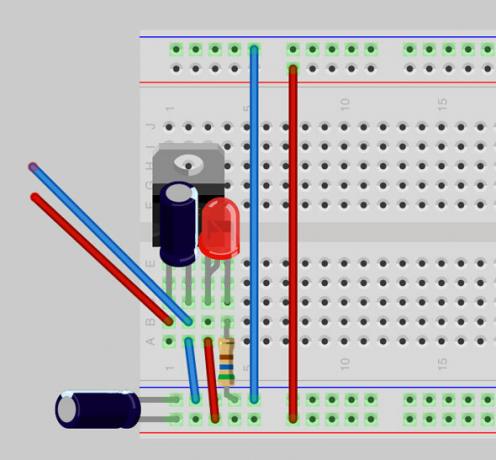
Le but de cette section est de prendre une alimentation 7-12 V (généralement une prise 9 V CC) et de la réguler jusqu'à 5 V requise par la puce du microcontrôleur. Les fils rouges et bleus qui se détachent à gauche doivent être connectés à la puissance d'entrée que vous utilisez, mais n'utilisez absolument pas plus de 12 V ou vous allez faire frire des choses. Connectez également les rails supérieur et inférieur à ce stade.
Si vous utilisez un Arduino existant pour programmer la puce (décrite plus loin), vous pouvez également connecter les rails d'alimentation directement au + 5V et au GND.

Microcontrôleur et circuit de synchronisation
- ATMega328P-PU - préchargé avec le chargeur de démarrage Arduino.
- Condensateurs 22pf (2) (dans le diagramme, ils sont bleus, mais le composant que j'ai acheté était en fait orange - aucune différence. Il n'y a aucun positif ou négatif à ceux-ci).
- Cristal 16 MHZ.
Par souci de concision, je n'ai pas montré le régulateur de puissance dans le diagramme ci-dessous, mais vous devriez bien sûr déjà avoir ce bit terminé.

Cette partie est le cœur d'un Arduino - le microcontrôleur. Le cristal de 16 MHz fournit un signal de synchronisation constant qui pousse chaque cycle du circuit.

Aussi pour vous faciliter la tâche, achetez-en certains Étiquettes de brochage Adafruit (2,95 $ pour 10):

Ou créez le vôtre. Voici un PDF J'ai fait si vous avez des feuilles d'étiquettes collantes.

Bouton de réinitialisation
Enfin, nous avons juste besoin d'un commutateur de réinitialisation - heureusement, ce bit est assez facile; mais notez que dans certains tutoriels, vous trouverez un abaisser la résistance ajoutée. Je crois que cela est nécessaire pour ATMega168 et non 368.

Voici le diagramme fini.

Les Dx et Ax sont alors vos broches d'E / S numériques et analogiques habituelles. Si vous choisissez de ne pas vous faciliter la vie avec une impression, veuillez faire très attention à ne rien confondre avec D13 ou la broche 13 de l'Arduino, avec la broche 13 de l'ATMega328. Ils sont différents - D13 est en fait la broche 19 de la puce. RX est également fonctionnellement D0 et TX est D1.
Programmation de la puce
Avant de pouvoir tester cela, vous aurez besoin d'un moyen de programmer la puce ATMega - c'est là que la complication entre en jeu. Sur une carte Arduino, l'une des pièces les plus chères est l'interface USB.
Voici vos options:
1. Retirez la puce d'un autre Arduino.
Il s'agit de l'itinéraire le plus simple pour des tests rapides; utilisez simplement une carte Arduino existante avec votre croquis de travail déjà dessus et retirez la puce de l'Arduino. Si votre projet est finalisé et fonctionne, échangez-les simplement. Vous pouvez jeter une autre puce non programmée dans l'Arduino pour l'utiliser à nouveau - il n'y a rien de spécial là-bas.
Le seul inconvénient ici est qu'il est très facile d'endommager les broches, alors soyez très prudent lorsque vous les retirez.
2. Utilisez un câble d'intercommunication d'un Arduino existant.
Avant de tenter cela, vous devez également retirer la puce existante de votre Arduino; cela interférera avec le processus. Essentiellement, nous allons simplement utiliser l'interface USB de l'Arduino. Relier Puissance et GND aux broches Arduino standard; Réinitialiser; et la partie la plus importante - RX à RX (D0) et TX à TX (D1) - ce sont les broches série d'envoi et de réception, vous devriez alors pouvoir utiliser le port USB de votre Arduino d'origine.
3. Achetez un câble d'interface USB vers série FTDI.
Il s'agit essentiellement d'un remplacement de l'interface incluse dans tous les Arduino, mais assez cher à environ 15 $ - et c'est la principale raison pour laquelle vous ne pouvez pas construire à moindre coût une réplique exacte d'un Arduino. Si vous prévoyez de faire beaucoup de choses cependant, obtenir l'un de ceux-ci que vous pouvez simplement garder à l'extrémité d'un câble USB est probablement le chemin le plus facile à parcourir.
Pour des instructions sur l'ajout de cela, suivez le diagramme fourni par Oomlout [URL cassée supprimée], en ne prenant note que de la zone ombrée de l'interface de programmation USB. Utilisez l'en-tête à 6 broches pour connecter l'interface réelle.

Notez que toutes ces méthodes supposent que vous avez un Arduino chargeur de démarrage déjà brûlé sur la puce; si vous achetez un ensemble de composants, par exemple, ils seront fournis prêts à être simplement échangés. Si vous achetez les puces de leur propre chef ou non spécifiquement dans un but Arduino, vous devrez d'abord utiliser autre chose pour graver le chargeur de démarrage. Il y a un bon tutoriel ici sur le ferroutage d'un Arduino existant et d'une application appelée OptiLoader à cet effet. La différence est d'environ 2 $.
Donc, avant d'acheter un autre Arduino pour le prochain projet, demandez-vous: avez-vous besoin de la connexion USB, et avez-vous besoin de connecter des boucliers Arduino? Si la réponse à ces deux questions est oui, alors allez-y et achetez un autre Arduino - cela ne fonctionnera pas moins cher en construisant le vôtre. Sinon, construisez-en un vous-même! Et n'oubliez pas de consulter tout le reste de notre Tutoriels Arduino et articles.
James est titulaire d'un BSc en intelligence artificielle et est certifié CompTIA A + et Network +. Il est le développeur principal de MakeUseOf et passe son temps libre à jouer au paintball VR et aux jeux de société. Il construit des PC depuis qu'il est enfant.


